文章详情页
Mac系统播放器选择声道教程
浏览:89日期:2023-07-15 15:21:26
在观看电影时,为了能够获得更好的视听体验,许多用户在观看时会对声道进行选择,例如,将声道切换成四声环绕、立体声等等,而对声道切换有需要的Mac用户会发现,在Mac系统中大多数播放器都不能支持声道切换,而其实Mac系统中的Mplayerx这款播放器就能够为您提供声道切换功能,而想必许多用户还不知道如何进行声道切换,今天就为用户带来了使用教程,需要的用户赶紧来了解一下吧!
 方法/步骤
方法/步骤1、首先,我们在Mac的,App Store中下载与安装mplayerx。
2、然后,我们右击想要观看的电影,在选项中点击“通过mplayerx播放器打开”这一选项。
3、此时我们即可进入视频播放界面,然后我们在菜单栏中选择“影音字幕”,然后在声道选项中点击左右声道功能,即可任意选择您喜欢的声道效果。

3、另外,如果用户想将本程序设置为系统播放器,便于用户使用,用户可以右击视频文件,在菜单中点击“显示简介”选项。
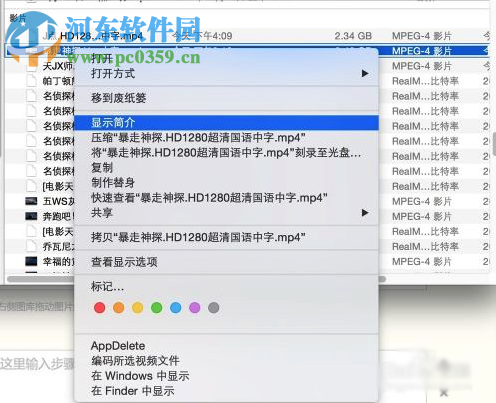
4、此时,我们即可在“打开方式”这一选项中选择mplayerx即可将其设置为默认播放器。
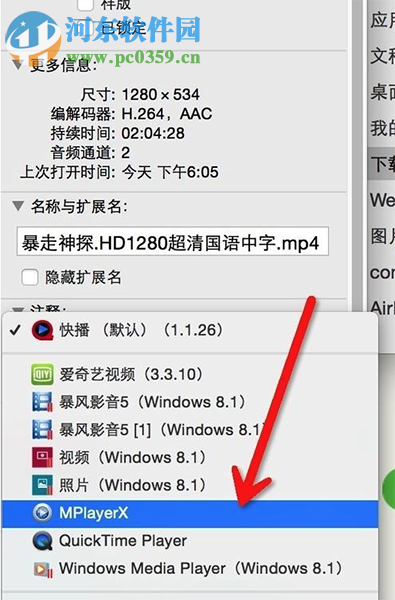
想必对于许多用户来说,声音质量效果一直都是用户的追求,而声道就是改变声音质量中最重要的因素,而Mplayerx播放器在这方面无疑是非常优秀的。
标签:
Mac OS系统
排行榜

 网公网安备
网公网安备